苹果手机截图怎么设置,iPhone手机截屏怎么设置?
摘要1苹果手机截图怎么设置、依次打开iPhone手机的「设置」->「通用」->「辅助功能」设置,如下图所示;2、然后再打开「辅助触控(AssistiveTouch)」设置,首先将辅助触控功能开启,然后在下
1苹果手机截图怎么设置、依次打开iPhone手机的「设置」->「通用」->「辅助功能」设置,如下图所示;
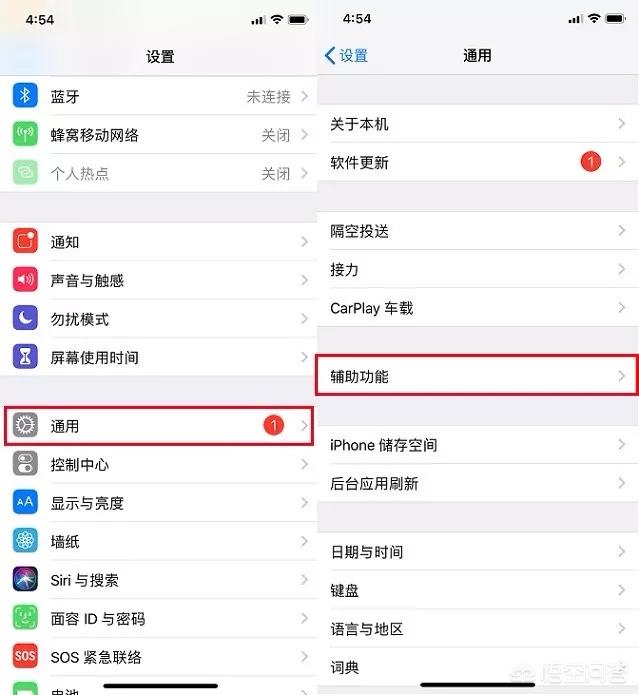
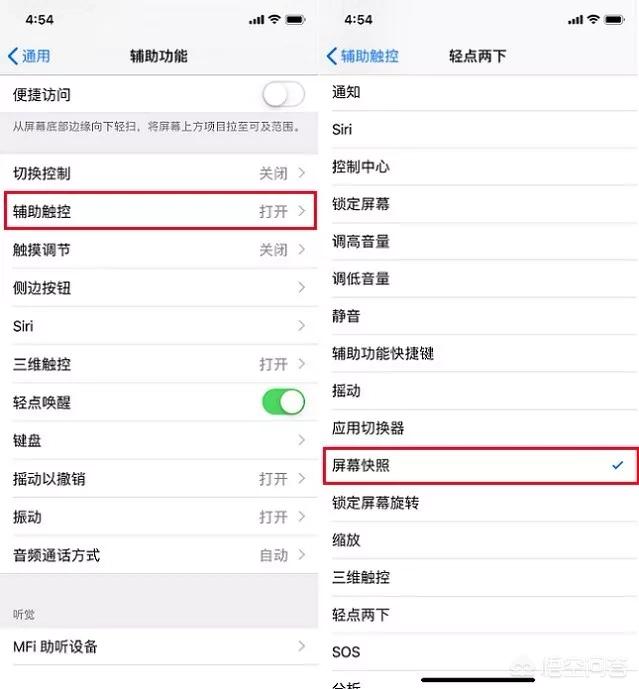


2、然后再打开「辅助触控(AssistiveTouch)」设置,首先将辅助触控功能开启,然后在下方的“自定操作”中找到「轻点两下」,将其设置为 「屏幕快照」,如下图所示。
3、之后iPhone屏幕上会出现一个半透明的黑点,双击即可快速截屏。如果强迫症果粉觉得这个小黑点,太扎眼的话,可以在「辅助功能」->「闲置状态可见度」设置中,将它的可见度调到最低就可以了,如下图所示。
4、最后通过一张动图,为小伙伴们演示下iPhone双击截屏小技巧,对于iPhone X以上机型来说,截屏会更为方便很多。
















